Монитор NEC MultiSync 2690WUXi — выбор профессионалов
Максимальная и минимальная яркость
ЖК-мониторы японской компании NEC всегда отличались высокой стоимостью и профессиональной направленностью. И 26-дюймовый монитор NEC MultiSync 2690WUXi не исключение. Его средняя розничная цена составляет 1700 долл., в то время как обычный монитор такого же размера с TN-матрицей стоит порядка 600 долл. Но в том-то и дело, что монитор NEC MultiSync 2690WUXi не совсем обычный. Хотя официально он не позиционируется как профессиональный, характеристики позволяют отнести его именно к категории профессиональных мониторов для работы с цветом. Данный монитор отличается высокой точностью цветопередачи, широким цветовым охватом и расширенными возможностями по точной калибровке и профилированию. Конечно, он не рассчитан на массовую аудиторию, однако для тех, кто обрабатывает цифровые фотографии и не понаслышке знаком с экранной цветопробой, для тех, кто занимается веб-дизайном, предпечатной подготовкой и вообще работает с цветом, этот монитор может стать хорошим помощником. Давайте познакомимся с ним поближе.
Дизайн
Монитор NEC MultiSync 2690WUXi вряд ли можно отнести к разряду стильных или гламурных моделей. У него нет новомодного глянцевого покрытия матрицы, да и корпус лишен какого-либо глянца. Вообще, дизайн этого монитора несколько аскетичен, что еще раз подчеркивает, что он рассчитан не на широкую аудиторию, а на профессионалов. В общем-то, все правильно: профессиональному монитору ни к чему стильный дизайн или какие-то вычурные формы.

Поверхность экрана монитора NEC MultiSync 2690WUXi матовая, да и сам массивный корпус имеет матово-черный цвет. Отметим, что из пластика выполнена только тонкая окантовка монитора, а все остальное — это окрашенный в черный цвет металл. Толщина монитора составляет 10,5 см, а с учетом крепления подставки — еще больше, так что сбоку и сзади монитор выглядит довольно внушительно. Добавим, что вес данного монитора составляет 13,1 кг, поэтому для него используется массивная подставка, которая позволяет менять высоту монитора и угол наклона, а также осуществлять поворот экрана на 90° (портретный режим).
Кнопки управления настройками монитора, а также кнопка включения и выбора источника сигнала (Input) расположены в правом нижнем углу. Там же находится и датчик окружающего освещения AmbiBright, работу которого можно активировать в настройках монитора. При входе в меню монитора в углу экрана на несколько секунд загораются названия кнопок, что весьма удобно.
Технические характеристики
В подавляющем большинстве предлагаемых сегодня ЖК-мониторов применяются дешевые TN-матрицы, которые обладают неплохим временем отклика и вполне пригодны для использования в игровых мониторах. Однако для работы с цветом такие матрицы не слишком подходят. В профессиональном мониторе NEC MultiSync 2690WUXi, как и следовало ожидать, применяется не TN-матрица, а широкоформатная H-IPS-матрица производства компании LG-Philips (соотношение сторон 16:10). Собственно, использование этой дорогой матрицы во многом и обусловливает функциональные возможности монитора и его высокую стоимость.
Точные размеры матрицы составляют 550x344 мм (диагональ — 25,5 дюйма). Максимальное поддерживаемое монитором разрешение — 1920x1200 пикселов, шаг между пикселами равен 0,287 мм. Разрешение этого монитора позволяет отнести его к категории Full-HD-мониторов. О возможности применения монитора NEC MultiSync 2690WUXi для просмотра HD-фильмов свидетельствует поддержка системы защиты контента HDCP, которая по умолчанию отключена, но может быть активирована в меню настроек.
Заявленная максимальная яркость монитора составляет 400 кд/м2, что позволяет использовать его не только для работы с цветом (для этого вполне достаточно яркости в 150 кд/м2), но и для просмотра видео, а также для игр.
Впечатляет и высокая контрастность монитора, равная 800:1. Причем в данном случае речь идет не об эфемерной динамической контрастности с заоблачными значениями, а о правильной статической контрастности, которая определяется как отношение яркости на белом поле к яркости на черном поле.
Монитор NEC MultiSync 2690WUXi также характеризуется широкими углами обзора по вертикали и по горизонтали — 178°. Напомним, что, согласно принятой методологии измерения углов обзора, под предельным углом обзора понимается такой угол, для которого контрастность падает в 10 раз по сравнению с контрастностью, измеряемой для перпендикулярного по отношению к плоскости монитора направления.
Если говорить о времени реакции пиксела, то, согласно заявленным техническим характеристикам, для монитора NEC MultiSync 2690WUXi оно составляет 16 мс при измерении по методике Black-to-White или 8 мс — по методике Gray-to-Gray. Конечно, сегодня на рынке можно встретить и мониторы с заявляемым временем реакции пиксела 2 мс, на фоне которых 8 мс для монитора NEC MultiSync 2690WUXi смотрится весьма скромно. Но, во-первых, для профессионального монитора, ориентированного на работу с цветом, время реакции пиксела — это далеко не главное, а во-вторых, заявляемое и реальное время реакции пиксела — это отнюдь не одно и то же. И когда производители говорят о 2 мс, то это не более чем рекламный трюк или, если можно так выразиться, результат хитроумного и небесспорного метода измерения этого самого времени. В реальной жизни нам еще не доводилось видеть мониторов, у которых время реакции пиксела было бы менее 8 мс. И если в мониторе NEC MultiSync 2690WUXi речь идет о «правдивых» 8 мс, то это еще и быстрый монитор.
Если говорить о различных разъемах, имеющихся у монитора, то они следующие: традиционный аналоговый вход c разъемом D-Sub; два цифровых входа — DVI-D (с поддержкой HDCP) и DVI-I. Причем к монитору NEC MultiSync 2690WUXi можно одновременно подключить сразу три источника сигнала (три компьютера) и нажатием всего одной кнопки легко переключаться между источниками сигналов. Отметим также, что в комплекте с монитором поставляются аналоговый кабель D-Sub и цифровой кабель DVI.
Возможности по настройке
Как и положено профессиональному монитору, в NEC MultiSync 2690WUXi предусмотрены расширенные возможности по настройке.
Прежде всего отметим, что среди восьми языков меню монитора есть и русский, так что разобраться с настройкой монитора не составит труда.
Кроме традиционной для всех мониторов регулировки яркости и контраста, в NEC MultiSync 2690WUXi присутствует множество других настроек, специфичных именно для профессиональной серии мониторов. Яркость и контраст можно изменять с очень маленьким шагом, что, естественно, позволяет осуществлять очень точную калибровку монитора. Кроме того, имеется специальный режим «Эконом» (режим экономии), активация которого автоматически снижает яркость монитора на 25 или 50%. Для регулировки яркости также можно воспользоваться режимом «Автояркость». В этом режиме предусмотрены два варианта настроек. В первом случае задействуется датчик внешнего освещения AmbiBright и производится автоматическая настройка оптимального уровня яркости монитора в зависимости от освещенности комнаты, а во втором датчик AmbiBright не используется, а оптимальный уровень яркости настраивается по белой области на экране монитора.
Еще один интересный режим, которого вы не встретите у обычных мониторов, — это регулировка уровня черного цвета монитора. Правда, на что именно и как влияет этот параметр, мы так и не смогли понять.
Система регулировки цвета позволяет выбрать один из семи предустановленных режимов с различной цветовой температурой, причем некоторые из этих режимов можно дополнительно редактировать. Не редактируются лишь режимы N (Native), P (Programmable) и sRGB с установленной цветовой температурой 6500 К. Остальные четыре режима настроены на цветовые температуры 5000, 7500, 8200 и 9000 К, однако каждый из них можно полностью перенастроить и сохранить. Цветовую температуру можно настраивать с шагом в 100° или установить ее путем регулировки уровня каждого канала (R, G, B) по отдельности для точки белого.
Кроме того, доступны дополнительные возможности по настройке. Так, можно регулировать оттенки каждого цвета (Red, Green, Blue, Cyan, Magenta, Yellow), их насыщенность и смещение цветов. Режим «Смещение цветов» позволяет настраивать яркость каждого из основных цветов.
Интересные возможности по настройке монитора NEC MultiSync 2690WUXi находятся в разделе «Инструменты». В этом разделе есть пункт «Резкость», позволяющий отрегулировать резкость монитора. Как написано в руководстве пользователя, данная функция дает возможность, используя цифровые методы, сохранить четкость изображения при любой синхронизации.
Еще одна интересная функция в меню «Инструменты» — это «Цветокомпенсация», которая позволяет компенсировать незначительные отклонения в равномерности белого, а также цветовые отклонения, которые могут появиться в области отображения на экране монитора. В принципе, такие цветовые отклонения присущи всем ЖК-мониторам, а функция «Цветокомпенсация» позволяет улучшить равномерность цвета и яркости экрана. Отметим, что использование функции «Цветокомпенсация» приводит к снижению максимальной яркости экрана.
Несмотря на обширные возможности по настройке монитора NEC MultiSync 2690WUXi через его меню настроек, в комплекте к монитору поставляется компакт-диск с драйверами монитора, цветовыми профилями и дополнительным программным обеспечением NaviSet, GammaComp и Adjustment Pattern, которое предназначено для дополнительной настройки и визуальной калибровки монитора. Правда, воспользоваться утилитами NaviSet и GammaComp нам не удалось, поскольку они несовместимы с операционной системой Windows Vista, а в нашем случае применялась именно она.
Тестирование
Итак, после знакомства с характеристиками монитора NEC MultiSync 2690WUXi нам осталось лишь огласить результаты его тестирования.
В ходе тестирования монитор подключался к компьютеру по цифровому интерфейсу DVI-D, а для измерения его технических характеристик использовался программно-аппаратный комплекс, включающий спектрофотометр GretagMacbeth Eye-One Pro, программный пакет ProfileMaker Pro 5.0.5, программу basiCColor Display 4.1.9, цифровой осциллограф BORDO 211A и фотодатчик.
В ходе тестирования измерялись следующие характеристики монитора:
- максимальная и минимальная яркость;
- неравномерность яркости;
- неравномерность цвета;
- точность цветопередачи;
- цветовой охват монитора;
- время реакции пиксела.
Максимальная и минимальная яркость
Для измерения максимальной и минимальной яркости использовался спектрофотометр GretagMacbeth Eye-One Pro вкупе с программой basiCColor Display 4.1.9. Значение максимальной и минимальной яркости фиксировалось в центральной точке экрана. Перед измерением яркости монитор подвергался калибровке на цветовую температуру 6500 K (гамма 2.2) с использованием спектрофотометра и программы basiCColor Display 4.1.9.
При измерении максимальной яркости в настройках монитора уровень контраста и уровень яркости устанавливались на 100%, а при измерении минимальной яркости — на 0%. Отметим, что уровень черного при этом в настройках монитора не менялся и составлял 50% (значение по умолчанию).
Также заметим, что на яркость монитора оказывает влияние функция «Цветокомпенсация». Поэтому при определении максимальной яркости в настройках монитора функция «Цветокомпенсация» отключалась, а при измерении минимальной яркости, наоборот, включалась.
Согласно проведенным измерениям, максимальный диапазон изменения яркости монитора в центральной точке экрана составляет от 5,3 до 311 кд/м2.
Если же говорить об изменении яркости монитора при фиксированном значении уровня контраста, который настраивается в ходе калибровки монитора, а также при неизменном значении уровня черного в 50%, то при включенной функции «Цветокомпенсация» диапазон изменения яркости составит от 122,9 до 245,8 кд/м2, а при отключенной — от 150,8 до 307,9 кд/м2. Если учесть, что рекомендованной для ЖК-монитора является яркость в 120 кд/м2, то можно сказать, что NEC MultiSync 2690WUXi чрезмерно яркий и для установки комфортного значения придется не только использовать функцию «Цветокомпенсация», но и, возможно, снижать контраст или уровень серного.
Неравномерность яркости
При измерении равномерности яркости монитор предварительно калибровался по центральной точке экрана на цветовую температуру 6500 К, гамму 2.2 и яркость 120 кд/м2. Для калибровки монитора применялся спектрофотометр GretagMacbeth Eye-One Pro вкупе с программой basiCColor Display 4.1.9.
Затем с помощью программы basiCColor Display 4.1.9 и спектрофотометра по специальному шаблону, который накладывался на поверхность экрана, производилось измерение яркости в 54 точках (девять точек в каждом горизонтальном ряду, шесть точек в каждом вертикальном ряду). По полученным значениям рассчитывалась средняя яркость, а неравномерность яркости определялась как среднеквадратичное отклонение от среднего значения яркости.
Измерение неравномерности яркости проводилось в режиме при отключенной функции «Цветокомпенсация».
Согласно проведенным измерениям, среднее значение яркости по всему полю экрана составило 120,5 кд/м2, а неравномерность яркости — 5,7 кд/м2. Наименьшее значение яркости было равно 108,4 кд/м2, а наибольшее — 127,8 кд/м2.
Распределение яркости по поверхности монитора при использовании функции «Цветокомпенсация» показано на рис. 1. Наименьшей яркости соответствует черный цвет, а наибольшей — белый.
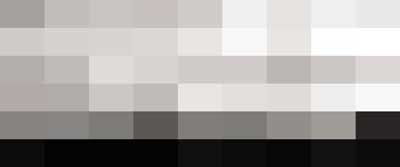
Рис. 1. Распределение яркости по поверхности монитора
при использовании функции «Цветокомпенсация»
Точность цветопередачи
При определении точности цветопередачи монитор предварительно калибровался (цветовая температура 6500 K, гамма 2,2, яркость 120 кд/м2) по центральной точке экрана с помощью спектрофотометра GretagMacbeth Eye-One Pro и программы basiCColor Display 4.1.9. При калибровке в настройках монитора включалась функция «Цветокомпенсация». На заключительном этапе калибровки и профилирования монитора программа basiCColor Display 4.1.9 автоматически оценивает точность цветопередачи путем сопоставления цветового шаблона с результатами его измерения. По результатам сопоставления определяется усредненное по всем цветовым полям значение цветовой разницы ?E 94.
Для обеспечения необходимой точности результата измерения повторялись пять раз, и по полученным в ходе измерений значениям рассчитывалось среднее значение ?E 94.
Согласно проведенным измерениям, усредненное по всем цветовым полям значение цветовой разницы ?E 94 для монитора NEC MultiSync 2690WUXi составляет 0,37 (рис. 2), что является очень хорошим результатом. Вообще, при значении ?E 94 менее 1 можно говорить об очень высокой точности цветопередачи. Во всяком случае, на глаз заметить разницу в цвете при ?E 94 менее 1 просто невозможно.
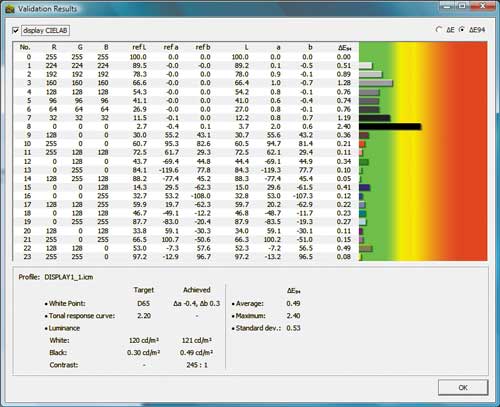
Рис. 2. Сравнение референсного шаблона с результатами
его измерений для определения точности цветопередачи
Неравномерность цвета
Расчет неравномерности цвета по полю экрана подобен измерению точности цветопередачи, однако в данном случае измерение точности цветопередачи проводится не в одной центральной, а в 54 точках экрана. Важно, что при измерениях монитор не подвергается повторной калибровке и профилированию, то есть сопоставление цветовых шаблонов с результатами их измерений производится при неизменном профиле монитора.
Первоначально по результатам измерений определяется усредненное по всем цветовым полям значение ?E 94 для каждой из 54 точек экрана, а затем рассчитывается усредненное (среднеарифметическое) значение ?E 94, которое характеризует неравномерность цвета по экрану монитора. Чем меньше усредненное значение, тем лучше.
При включенной функции «Цветокомпенсация» усредненное значение ?E 94 для монитора NEC MultiSync 2690WUXi составило 0,72, что также является очень хорошим показателем. Отметим, что ни в одной из 54 точек экрана значение ?E 94 не превысило единицы.
Цветовой охват монитора
Определение цветового охвата монитора производилось с использованием программного пакета ProfileMaker Pro 5.0.5 по сохраненному профилю, полученному при измерении точности цветопередачи.
Как выяснилось, цветовой охват монитора NEC MultiSync 2690WUXi превосходит цветовой охват стандартного монитора с профилем sRGB и практически совпадает с цветовым охватом профиля Adobe RGB (1998) — рис. 3-6.
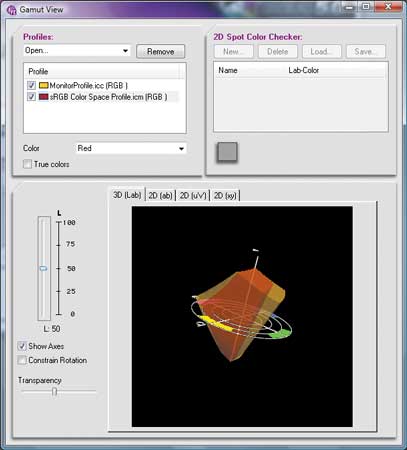
Рис. 3. Трехмерное сопоставление цветового охвата
профиля монитора
с цветовым охватом
профиля sRGB
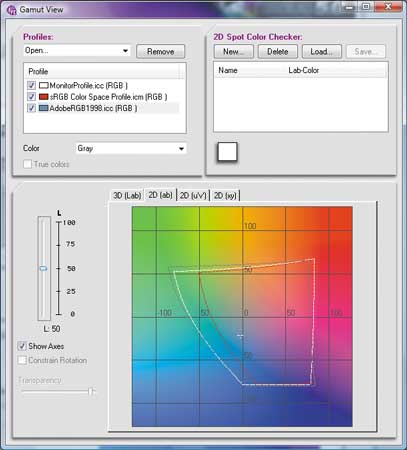
Рис. 4. Двумерное сопоставление цветового охвата
профиля монитора с цветовыми охватами профилей
sRGB и AdobeRGB (1998) при уровне L = 50
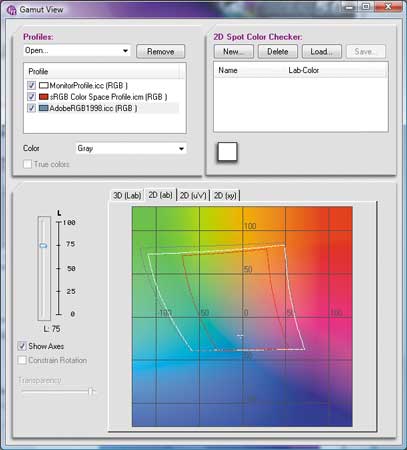
Рис. 5. Двумерное сопоставление цветового охвата
профиля монитора
с цветовыми охватами профилей
sRGB и AdobeRGB (1998) при уровне L = 75
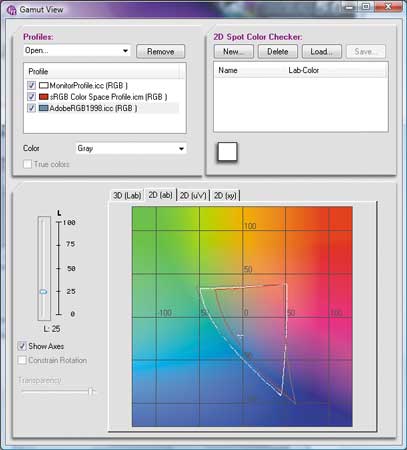
Рис. 6. Двумерное сопоставление цветового охвата
профиля монитора
с цветовыми охватами профилей
sRGB и AdobeRGB (1998) при уровне L = 25
Время реакции пиксела
Как мы уже отмечали, время реакции пиксела — это отнюдь не самая важная характеристика для монитора такого класса. Но раз в технических характеристиках это время указывается, мы решили его проверить.
Для измерения времени реакции пиксела использовались фотодатчик и цифровой осциллограф BORDO 211A.
При измерениях с помощью специальной утилиты включается или выключается горизонтальная линия шириной в один пиксел. Цвет линии (в градациях серого) задается с помощью утилиты. Посредством фотодатчика и осциллографа регистрируется время изменения яркости пиксела.
Методика измерения времени реакции пиксела подобна методике измерения Grey-to-Grey (GTG), однако не повторяет ее полностью, поэтому результаты измерения не могут быть сопоставлены с техническими данными, приводимыми в документации. При измерении по приводимой ниже методике указывается, что речь идет о времени переключения пиксела по методике «КомпьютерПресс» (методика КП).
Измерение времени реакции пиксела проводилось на откалиброванном по описанной выше методике мониторе, то есть уровень яркости составлял 120 кд/м2, а цветовая температура точки белого — 6500 К.
В ходе тестирования измерялось время перехода между следующими состояниями полутонов (в координатах R-G-B) пиксела: 0-0-0, 100-100-100, 150-150-150, 200-200-200, 255-255-255.
Под временем перехода понималось время, за которое пиксел изменяет свою яркость от 0 до 90% или от 100 до 10%.
Важным и наиболее спорным моментом измерения является то, что при переходе с меньшего уровня на больший время нарастания фронта импульса измеряется не от 0 до 100%, а от 0 до 90%. Аналогично при переходе с большего уровня на меньший время спада фронта импульса измеряется от 100 до 10%.
После того как были измерены все возможные переходы между различными полутонами, рассчитывалось усредненное значение времени реакции пиксела. Для расчета усредненного значения вычислялось среднегеометрическое время переходов между всеми полутонами. Рассчитанное таким образом значение и является временем реакции пиксела по методике КП.
Нужно отметить, что процедура измерения времени реакции пиксела на современных ЖК-мониторах может оказаться непростой задачей по причине модуляции ламп подсветки, которые мерцают на высокой частоте (это незаметно для глаз). Иногда проблему мерцания можно решить путем увеличения до максимума яркости монитора и его контраста. Однако в случае монитора NEC MultiSync 2690WUXi эти ухищрения не помогли. Поэтому, дабы избавиться от нежелательного мерцания лампы подсветки, которое негативно отражалось на точности измерения, нам пришлось дополнительно активировать обработку сигнала на осциллографе путем его сглаживания.
Результаты измерения времени перехода между различными состояниями пиксела приведены в таблице. Среднее время реакции пиксела, рассчитанное по описанной выше методике, составило 10,9 мс. Если же говорить о времени переключения пиксела с черного на белый цвет, то время включения пиксела составляет 8 мс, а время выключения — 10 мс.
Вывод
Подводя итог тестированию монитора NEC MultiSync 2690WUXi, можно сказать, что это действительно профессиональная модель, ориентированная на работу с цветом. Да, такой монитор стоит очень дорого, зато обеспечивает такие возможности, которые в традиционных ЖК-мониторах отсутствуют.








